win10系統下QQ開機自啟怎麼取消?如果用戶在windows10系統電腦中安裝了QQ軟件的話,那麼QQ軟件就會自動設置為開機自動啟動。這樣會讓我們的開機速度下降不少。那麼,我們該怎樣在windows10系統下取消QQ開機自啟呢?下面,下面本小編就給大家帶來win10系統取消qq開機自啟動的方法,一起來看看吧!
具體方法如下:
1、首先,同時按下鍵盤上的windows鍵和R鍵。windows鍵位於鍵盤最下面一排,Ctrl鍵和Alt鍵附近的windows圖標按鈕就是。

2、同時按下win+R鍵後,會在屏幕的左下角看到一個標題為“運行”的對話框。
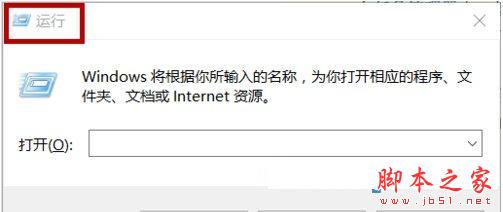
3、在輸入框內輸“msconfig”,點擊確定或直接回車。
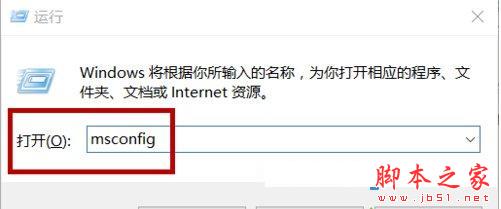
4、接下來,會在屏幕中央出現一個標題為“系統配置”的對話框。上有常規、引導、服務、啟動、工具5個頁面,將其切換到“啟動”頁面,並點擊該頁面上的“打開任務管理器”按鈕。
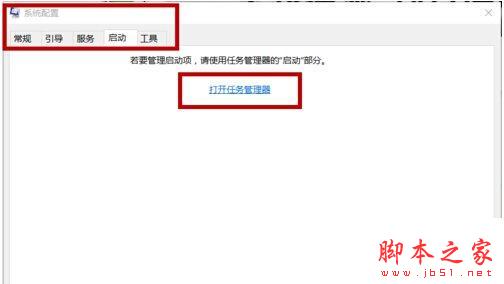
5、這時,你會看到一個更大的對話框,標題為“任務管理器”。在列表中,分別單擊QQ或微信,再點擊右下角的“禁用”按鈕。
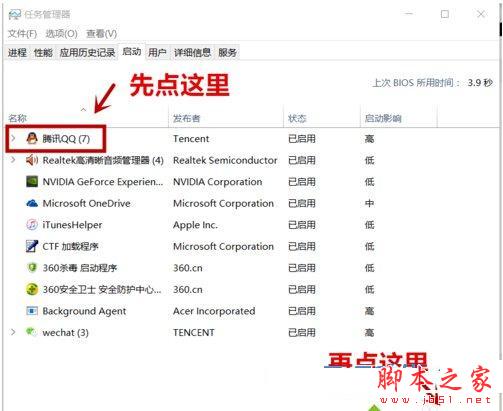
6、操作完畢後,你會看見QQ已處於“已禁用”狀態。如果你下次再開機,QQ就不會自動啟動了。
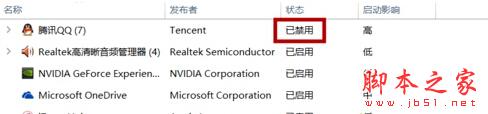
通過上述步驟的操作,我們就能在windows10系統下取消QQ開機自啟了。使用這種方法,我們還可以將其他軟件設為開機不自動啟動。感興趣的用戶,快來試試看吧!
以上就是小編帶來的win10系統取消qq開機自啟動的方法,希望可以幫助到大家,更多內容請關注本網站!